
Меня зовут : Вера
Репутация : 0
 |  Тема: Анимируем бабочку Тема: Анимируем бабочку  Сб Апр 06, 2013 9:33 pm Сб Апр 06, 2013 9:33 pm | |
| анимируем бабочку.

1. Открыть картинку в фотошопе.

2. Переведите слой "Фон" в слой0, для этого нужно кликуть двойным кликом по слою в панели "Слои" и в выпавшем окне нажать ОК.
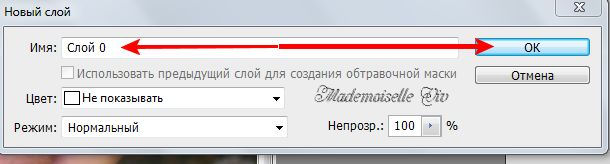
3. Аккуратно выделите крылышки бабочки с помощью "Лассо" или "Перо"

4. Сделайте дубликат выделения - Ctrl+j.
5. Закройте видимость этого слоя и активируйте слой 0
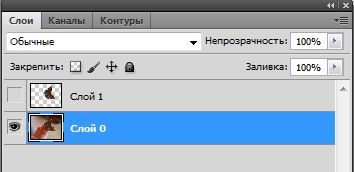
6. Теперь нам нужно убрать "крылышки" с нижнего слоя. Для этого
восстановите выделение - зажав Ctrl, кликните по иконке слоя "крылышки".
Редактирование - Выполнить заливку - С учетом содержимого

Отмените выделение и подправьте остатки инструментом "Штамп" или "Размытость" или "Размытость"
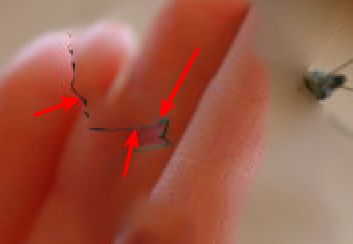 
7. Переходим на слой "Крылышки", переименовываем его в "1" и делаем копию слоя, даем ему имя "2".
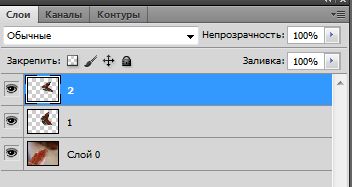
8. Редактирование - Трансформирование - Деформация
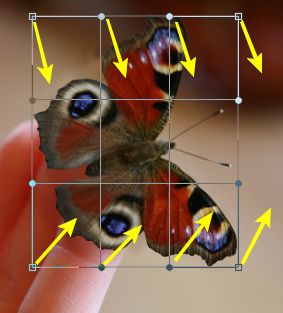
Сведите "крылышки" немного внутрь.

Нажмите на галочку на верхней панели, приняв деформацию.
9. Делаем копию слоя "2" и переименовываем в слой "3".
Опять делаем деформацию, как в слое "2".

10. Делаем копию слоя "3" и переименовываем в слой "4".
Опять делаем деформацию, как в слое "2".
В результате мы должны получить вот это:

А в слоях так:
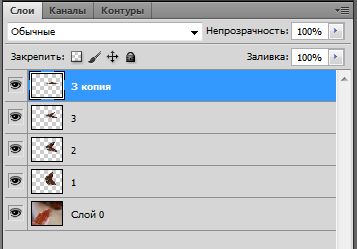
11. Отключаем видимость (нажав на "глазок") слоев 2, 3 и 4. Активируем слой 0:
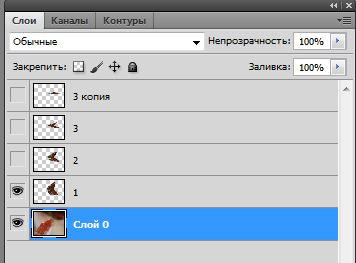
12. Открываем панель "Анимация" (Окно/Анимация)
Выставляем время смены кадров - 0,1сек.

13. Создаем новый кадр.
Отключаем видимость слоя 1 и включить на слое 2.

14. Создаем новый кадр.
Отключаем видимость слоя 2 и включить на слое 3.
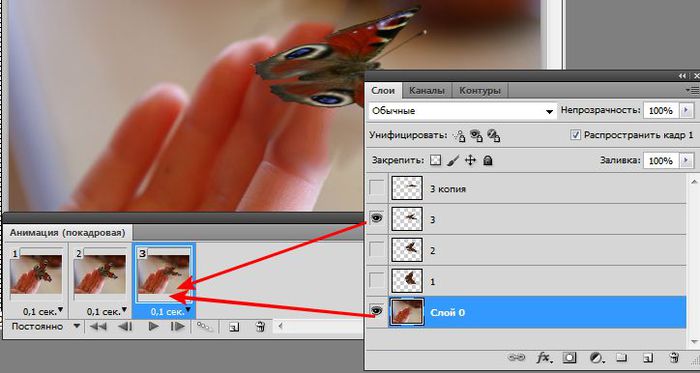
15. Создаем новый кадр.
Отключаем видимость слоя 3 и включить на слое 4.
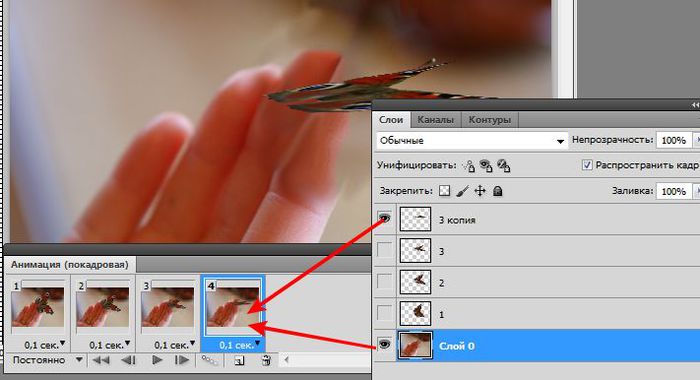
16. Создаем новый кадр.
Отключаем видимость слоя 4 и включить на слое 3.
17. Создаем новый кадр.
Отключаем видимость слоя 3 и включить на слое 2.
В результате этого у нас должно получиться 6 кадров.
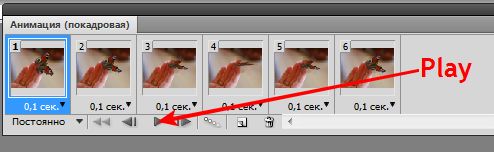
Жмем на воспроизведение (Play) и любуемся результатом.
P.S. У меня немного глючит фотошоп, поэтому, когда я опубликовала картинку, мне показалось, что бабочка слишком "яростно"машет крылышками.
Тогда я активировала 1 кадр, зажала Shift и нажала на последний кадр (6).
Снова вызвала окно "Времени смены кадров", выбрала "Другое" и поставила время 0,15 секунд.
Это меня устроило!
18. Файл / Сохранить для Web и устройств / Gif.
|
|


